N 个技巧,编写更高效 Dockerfile|云效工程师指北


大家好,我是陈泽锋,我在云效负责 Flow 流水线编排、任务调度引擎相关的工作。在云效的产品体系下,我们服务了各种研发规模、技术深度的的企业用户,收到了非常多的用户反馈。对于使用 Flow 进行云上构建的用户来说,构建速度是大家普遍关心的关键要素,在深入分析用户案例的过程中,我们发现了许多通用问题,只需要修改优化自己的项目或工程配置,就可以大大提升构建的性能,从而进一步加速 CICD 的效率。今天我们会以容器镜像构建作为切入点,总结一些在实际工程中,非常实用的优化技巧。
云原生时代下软件的构建和部署离不开容器技术。提到容器,几乎大家下意识都会联想到 Docker 。而 Docker 中有两个非常重要的概念,一个是 Image(镜像),一个是 Container(容器)。前者是一个静态视图,打包了应用的目录结构、运行环境等;后者是一个动态视图(进程),展示的是程序的运行状态(cpu、memory、storage)等信息。接下来的文章主要分享的是如何编写能使 Dockerfile 构建过程更快速、构建镜像更小的技巧。
镜像定义
首先我们先来了解一下 Docker 镜像,它由多个只读层堆叠到一起,每一层是上一层的增量修改。基于镜像创建新容器时,将在基础层的顶部添加一个新的可写层。该层通常称为“容器层”。下图展示了一个基于 docker.io/centos 基础镜像构建的应用镜像,创建出容器时的视图。
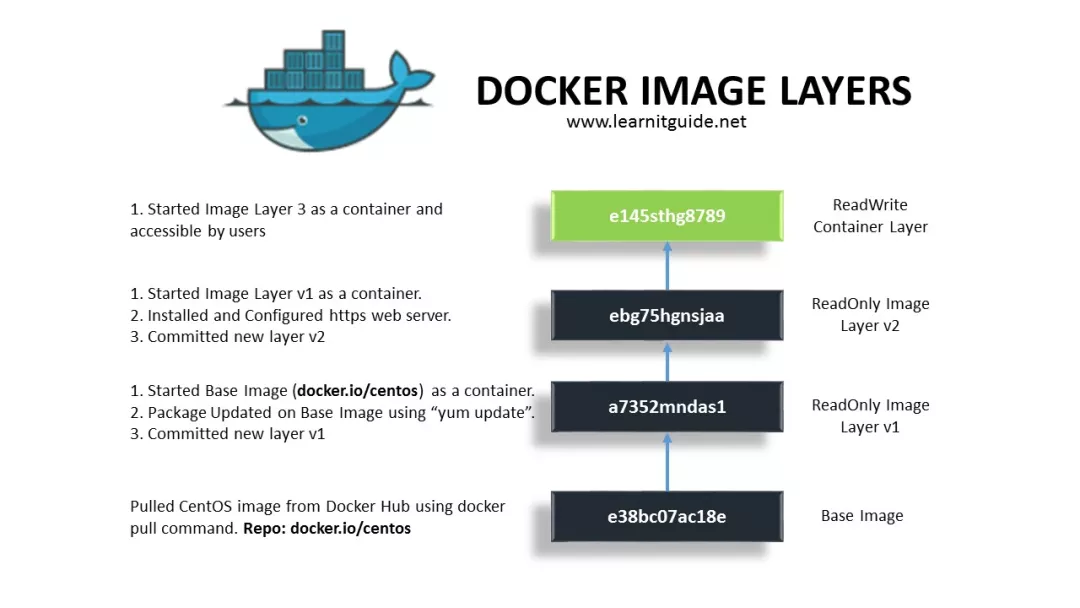
从图中我们可以看到镜像构建、容器启动的过程。
首先是拉取基础镜像 docker.io/centos;
基于 docker.io/centos 来启动一个容器,运行指令 yum update 后进行 docker commit 提交出一个新的只读层 v1(可以理解为生成了一个新的临时镜像 A,只不过用户并不会直接引用到它);
基于临时镜像 A 启动新的容器,运行安装和配置 http server 等软件后,提交出一个新的只读层 v2,也生成了这里最终被开发者引用的镜像版本 B;
基于镜像版本 B 运行的容器,会再追加一层读写层(对容器的文件创建、修改、删除等操作,都在这一层生效);
镜像来源
镜像主要是 Docker 通过读取、运行 Dockerfile 的指令来生成。举官网上的一个 Dockerfile 例子:
它的核心逻辑是定义引用的基础镜像 base image,执行如 COPY 指令从上下文 context 里复制文件到容器中,运行 RUN 执行用户自定义构建脚本,最后定义容器启动的 CMD 或 ENTRYPOINT。构建更高效的镜像也要围绕上述涉及到的概念进行优化。
Dockerfile 优化技巧
使用国内的基础镜像
Flow 作为云上构建产品,每次构建都会给用户提供全新的构建环境,以避免环境污染导致带来过高运维成本。正因为如此,Flow 每次构建都会重新去下载 Dockerfile 中指定的基础镜像。
如果 Dockerfile 中指定基础镜像来源于 Docker Hub,则有可能因为网络延时问题导致下载缓慢,比如:
From Nginx
From java:8
FROM openjdk:8-jdk-alpine
典型现象如下:
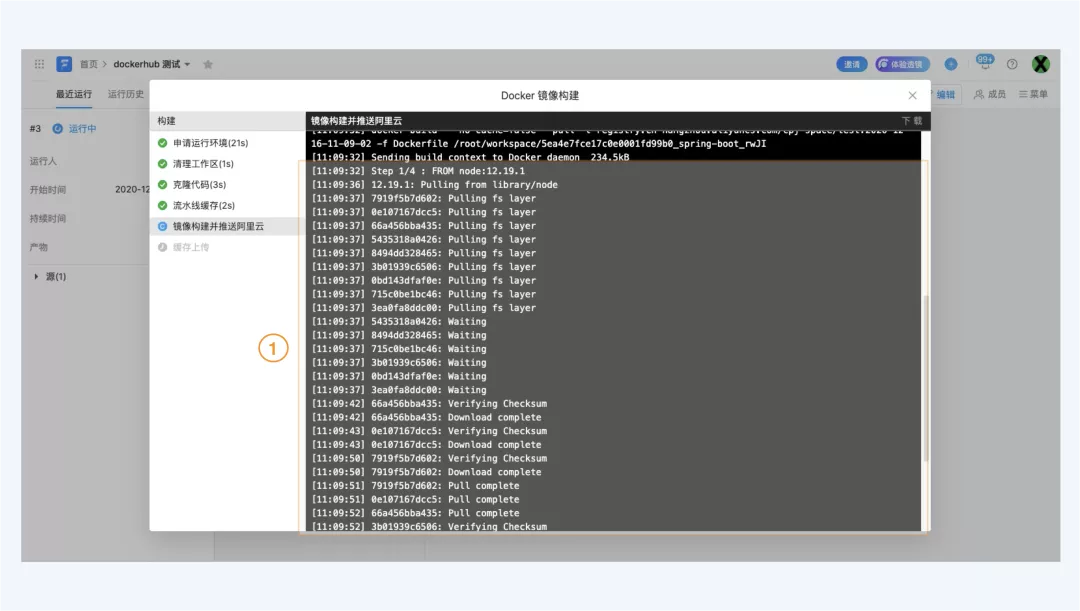
可以将自己的基础镜像文件转存至国内镜像仓库,并修改自己的 Dockerfile 文件,操作步骤如下:
将境外镜像在 pull 到本地。docker pull openjdk:8-jdk-alpine;
将基础镜像 push 到阿里云镜像仓库(cr.console.aliyun.com)的国内 region(比如北京、上海等)。docker tag openjdk:8-jdk-alpine registry.cn-beijing.aliyuncs.com/yournamespace/openjdk:8-jdk-alpinedocker push registry.cn-beijing.aliyuncs.com/yournamespace/openjdk:8-jdk-alpi;
修改你的 dockerfile 中 FROM,从你自己的镜像仓库下载镜像 。From registry.cn-beijing.aliyuncs.com/yournamespace/openjdk:8-jdk-alpine;
尽量小的、够用的基础镜像
大镜像除了占用更多的磁盘空间外,在应用部署时也会占用更多的网络消耗,导致更长的服务启动耗时。使用更小的基础镜像,例如使用 alpine 作为 base image。这里我们看一个打包 mysql-client 二进制的镜像,基于 alpine 和 ubuntu 的镜像大小对比。


由此可以看到使用尽量小的 base 镜像有利于大幅度减少镜像的大小。
减少上下文关联目录文件
docker 是 c/s 的架构设计,当用户执行 docker build 时并不是在 client 直接进行构建,而是将 build 指定的目录作为上下文传递到 server 端,再执行上述提到的镜像构建的过程。如果执行镜像构建的上下文中关联大量不必要的文件,那可以使用 .dockerignore 来忽略这些文件(与 .gitignore 类似,定义的文件不会被跟踪、传输)。
以下举一个官网上的例子,通过构建日志可以观察看 context 的大小只有几十 byte:
当我们在 myproject 下放置一个与程序无关的大文件(或无关小文件,如应用构建的依赖包等)时,重新构建 helloapp:v3 时发现需要传输 70 MB 的内容到服务端,并且镜像大小到 71MB。
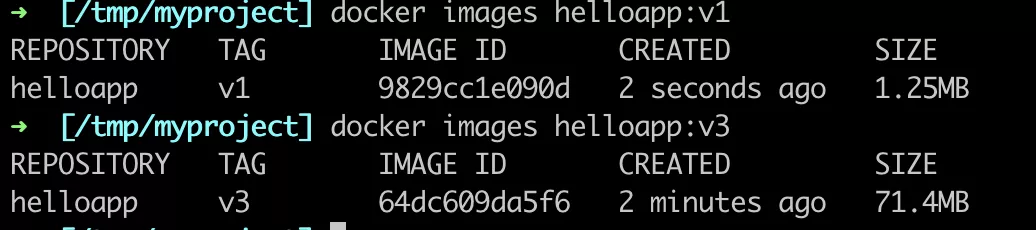
减少层的数量、控制层的大小
如果把镜像构建的简单等同为 bash 等脚本指令执行的过程,往往就会踩中镜像层过多,镜像层包含无用文件的坑。下面让我们看三个 dockerfile 的写法和它们分别构建出来的镜像大小。
首先是 centos_git_nginx:normal 镜像,它基于 centos 基础镜像增加了两层,分别安装了 git 和 nginx 两个二进制,可以看到镜像的大小大概在 402MB。

接着我们对 dockerfile 做一下优化,将它改成以下只增加一层的写法,可以看到镜像的大小缩减到 384 MB,证明了层的减少能减少镜像的大小。

由于 yum install 过程会生成一些缓存数据,这些在应用运行过程中是不需要的,我们在安装完软件后立即将其删除后观察镜像再次缩小到 357 MB。

TIPS: 我们知道了镜像构建过程生成每一层为只读层是不能再被修改的,以下的写法并不能对减少镜像的大小起到作用,反而还增加了一层无用镜像层。
需要注意的是过于追求层次的少也不一定是好的做法,这样会使得构建或拉取镜像时减少了层被缓存的概率。
将不变层放到前面,可变层放到后面
当我们在同个时间内多次执行 docker build 可以发现,在构建完一次镜像后再次构建,docker 会利用缓存中的镜像数据直接进行复用。
事实上 Docker 会逐步完成 Dockerfile 中的指令,并按指定的顺序执行每个指令。在检查每条指令时,Docker 在其缓存中查找可以重用的现有镜像。Docker 从缓存中已存在的父镜像开始,将下一条指令与从该基本镜像派生的所有子镜像进行比较,以查看其中是否有一条是使用完全相同的指令生成的。否则,缓存将无效。
举个例子,我们可以将简单、经常被依赖到的基本软件如 git、make 等不常变化却常用的指令放到前面执行,这样镜像构建的过程层就能直接利用前面生成的缓存,而不是重复的下载软件,即浪费带宽又消耗时间。
这里我们对两种写法进行对比,首先初始化相关目录与文件:
第一种 dockerfile 的写法为先 COPY 文件,再进行 RUN 安装软件操作。
通过对 time docker build -t cache_test -f Dockerfile . 进行镜像构建,构建成功再多次执行可以发现后续构建直接命中缓存生成镜像。
修改 hello 文件的内容, echo "world" >> hello ,再次执行 time docker build -t cache_test -f Dockerfile . , 此时镜像构建的耗时又回到了 1 分钟左右。
第二种写法的 dockerfile 如下,我们将基本不变的基础软件安装放到上面,将可能变化的 hello 文件放到下面。
通过对 time docker build -t cache_test -f Dockerfile . 进行镜像构建,第一次构建耗时在 1 分钟左右(构建成功再多次执行一样命中缓存生成镜像)。
修改 hello 文件的内容, date >> hello ,再次执行 time docker build -t cache_test -f Dockerfile . , 此时镜像构建的耗时在 1s 内,即成功复用第二层构建过的缓存层。
使用多阶段来分离 build 和 runtime
这里举一个 golang 的例子,首先将 example 代码库 https://github.com/golang/example clone 到本地,添加一个 dockerfile 进行构建应用镜像。
我们可以看到镜像的大小是 943 MB,程序正常输出 Hello, Go examples!


接着让我们使用多阶段构建和尽量小的 runtime 来优化以上的过程。
可以看到目前的镜像大小只有 317 MB。通过多阶段构建将应用构建和运行时依赖进行分离,只有将 runtime 依赖的软件会最终打到应用镜像中去。

点击下方链接立即体验云效流水线 Flow!
https://www.aliyun.com/product/yunxiao/flow?channel=yy_practice
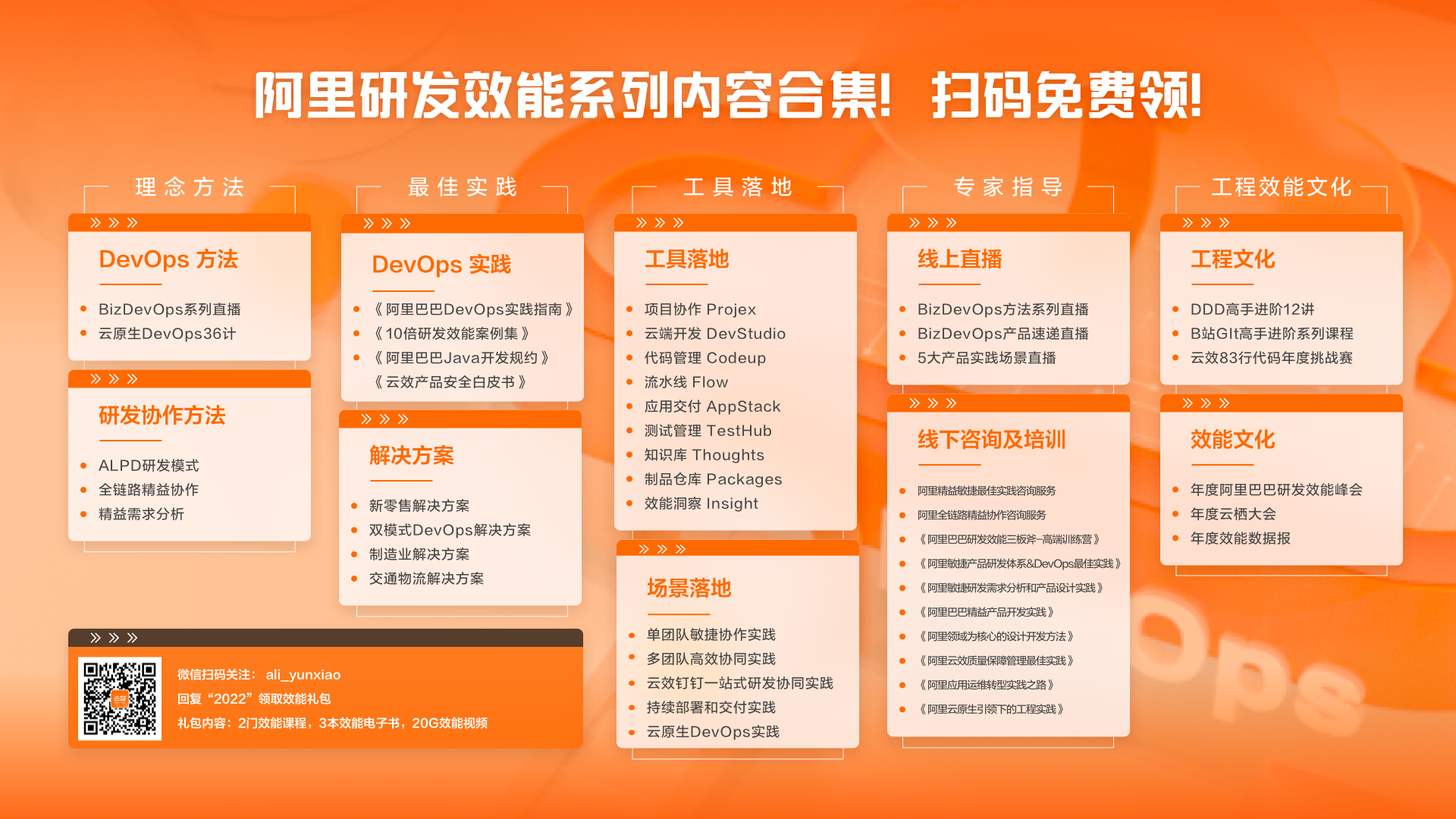
版权声明: 本文为 InfoQ 作者【阿里云云效】的原创文章。
原文链接:【http://xie.infoq.cn/article/3876ade3d1e086981a8d560d0】。文章转载请联系作者。












评论